No cabe duda de que el formato de archivo PDF es la elección de muchas personas que desean compartir información a través de Internet. La razón de ello no es descabellada; el PDF es el formato de archivo más seguro que existe, ya que, no se puede alterar fácilmente. Además, cuenta con una función de protección por contraseña que permite a los usuarios mantenerlo alejado del uso no autorizado.
Sin embargo, cuando recibes un archivo adjunto en PDF en la aplicación de correo electrónico de tu iPhone, es posible que necesites guardar el PDF para leerlo sin conexión, evitando descargas repetidas o necesitando otras funciones como la conversión, la edición o la gestión. Este artículo explicará cómo guardar un PDF en el iPhone y también examinará las aplicaciones que pueden ayudarte a guardar los PDF.
¿Cómo Guardar un Archivo PDF Adjunto de un Correo Electrónico en el iPhone y el iPad?
Es importante entender claramente cómo guardar como PDF en iPhone. Se puede guardar desde la web o desde el correo electrónico a tu dispositivo. Los siguientes son los pasos a seguir en este sentido.
- Instala una aplicación de visualización de PDF que te ayude a guardar archivos PDF en tu iPhone o iPad. Hay muchas de estas aplicaciones disponibles, pero vamos a ver algunas de las mejores aplicaciones como PDFelement para iOS más adelante en este artículo.
- Una vez que hayas instalado esta aplicación, abre el archivo PDF desde tu correo electrónico o desde la web. Pulsa el botón de acción en la esquina superior derecha.
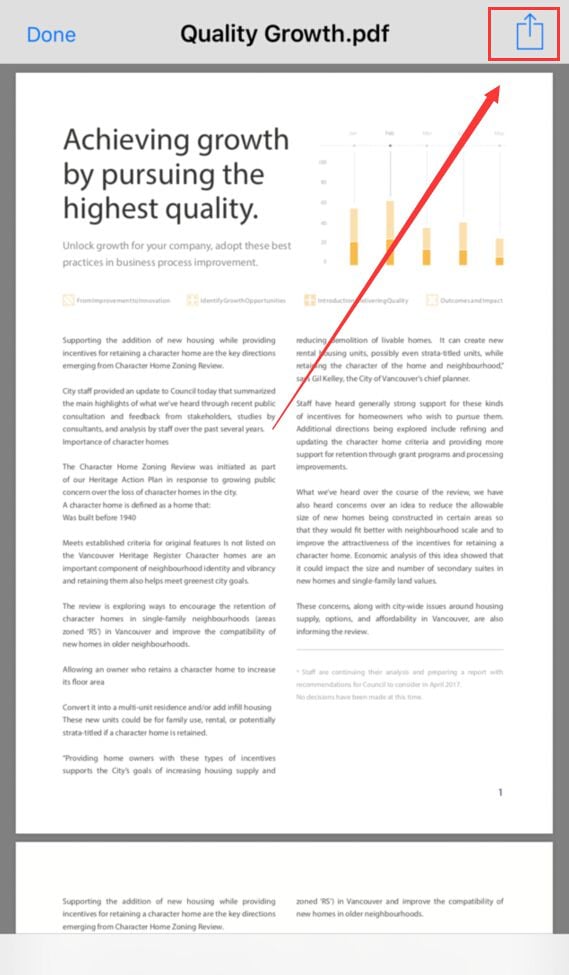
- Selecciona "Abrir en otra App".
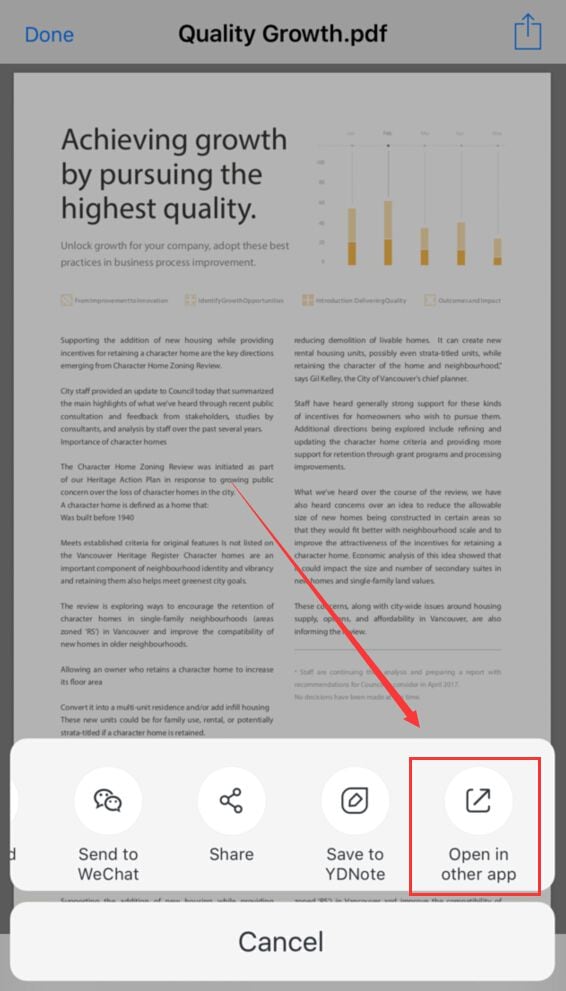
- A continuación, se mostrará una serie de aplicaciones de visualización de PDF, selecciona la que desees y el archivo PDF se abrirá en la aplicación que hayas seleccionado. En algunas aplicaciones, se te pedirá que inicies la aplicación de nuevo si quieres abrir el PDF en otra ocasión. En este caso, tendrás que buscar en la sección de PDF de la biblioteca de la aplicación.
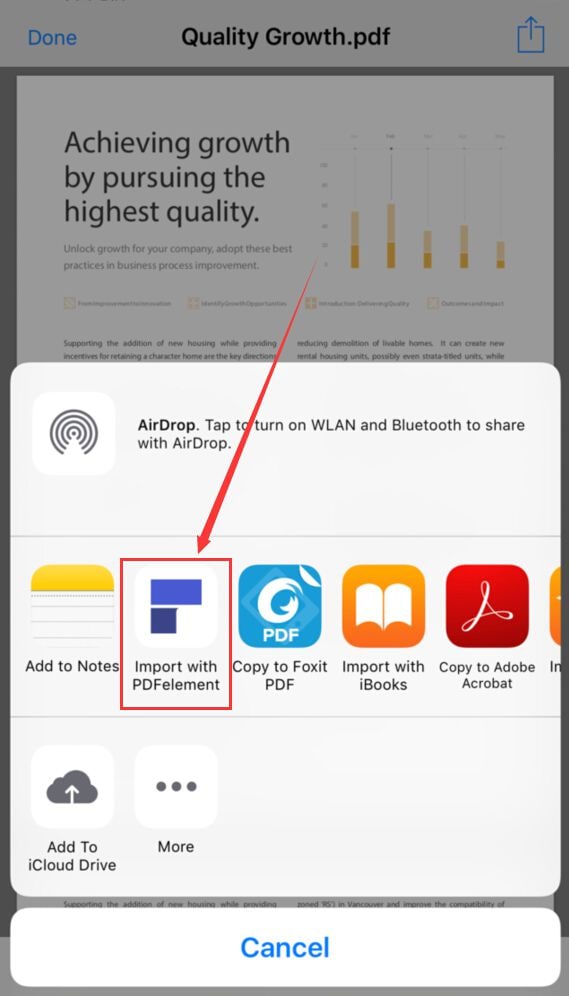
- Puedes convertir un correo electrónico en PDF en el iPhone o iPad para su "visualización sin conexión" en algunas aplicaciones como PDFelement, Google Drive o Dropbox. La visualización sin conexión es muy útil especialmente en situaciones en las que tienes que volver al documento en un momento posterior. Esto te ahorrará algunos datos, ya que, no tendrás que empezar a descargar el archivo PDF de nuevo.
4 Aplicaciones iOS para Guardar un PDF
Como se mencionó anteriormente, saber cómo guardar un archivo PDF en el iPhone es importante, pero otra cosa vital a tener en cuenta es que se necesita la aplicación adecuada para que funcione. En este artículo, vamos a recomendar algunas aplicaciones de iOS que puedes utilizar para guardar archivos PDF y hacer tu vida más fácil.
1. PDFelement - Editor de PDF Gratuito

Una de las mejores aplicaciones para guardar tus archivos PDF en tu iPhone es PDFelement. Es una aplicación que te permite abrir archivos PDF, leer PDF e incluso editar archivos PDF desde dispositivos iOS, incluyendo tu iPad y iPhone. PDFelement para iOS te ofrece la mejor relación calidad-precio, ya que no es tan costosa como la de Adobe, pero ofrece un montón de funciones de primera categoría como éste. Con PDFelement, puedes editar fácilmente los archivos PDF antes de guardarlos en tu dispositivo. Esto significa que puedes cambiar el color y el estilo de la fuente sin alterar el formato. Aparte de eso, también te da la capacidad de comentar y colaborar en el PDF permitiendo resaltar, subrayar y anotar con notas adhesivas. PDFelement también te permite rellenar y firmar formularios PDF en tu dispositivo de forma electrónica y esta es una de las principales razones por las que se recomienda.

![]() Impulsado por IA
Impulsado por IA
2. iBooks
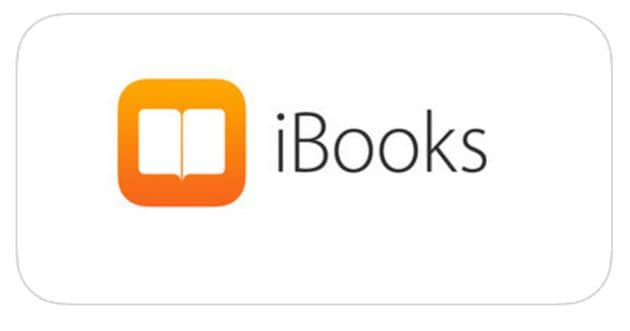
Esta es otra aplicación de iOS que puede ayudarte a guardar archivos PDF en tu dispositivo muy fácilmente. Aquí, puedes guardar estos archivos en tu biblioteca iBook para resguardarlos y acceder a ellos en cualquier momento que desees. Es importante tener en cuenta que la forma de guardar un archivo PDF en el iPhone en este caso requerirá que instales la aplicación iBooks en tu dispositivo. En los últimos tiempos y en las nuevas versiones de iOS de estos dispositivos, iBooks viene preinstalada, pero tendrás que conseguirla en la App Store si estás usando un dispositivo iOS más antiguo. Usar la aplicación iBooks no es tan difícil como parece, todo lo que necesitas hacer es abrir el archivo PDF en iBooks y lo guardará automáticamente de tal manera que siempre podrás verlos en la aplicación de lectura cuando vuelvas a ella en cualquier momento que quieras. Lo más importante es asegurarte de que esta aplicación está bien instalada en tu dispositivo antes de abrirla.
3. Google Drive
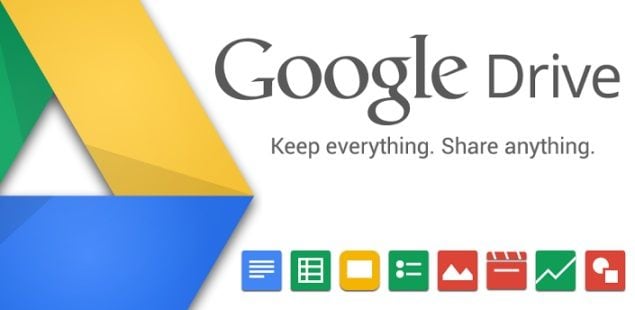
Esta es una de las aplicaciones más populares de iOS que puedes utilizar para guardar PDF en tus dispositivos. Con esta aplicación, puedes guardar tus archivos PDF incluso desde otras aplicaciones. Aparte de eso, después de abrirlos desde otras aplicaciones, puedes guardar fácilmente estos archivos de nuevo en la aplicación Google Drive y luego sincronizarlos entre tus dispositivos. Entonces, ¿cómo puedes guardar un PDF en un iPhone utilizando esta aplicación? La respuesta es bastante simple, todo lo que necesitas hacer es instalar la aplicación de Google Drive, luego abrir el archivo en la aplicación de Google Drive, esperar a que Google Drive se inicie y seleccionar "Cargar" y luego cambiar el nombre de los archivos si lo deseas.
4. Adobe Acrobat
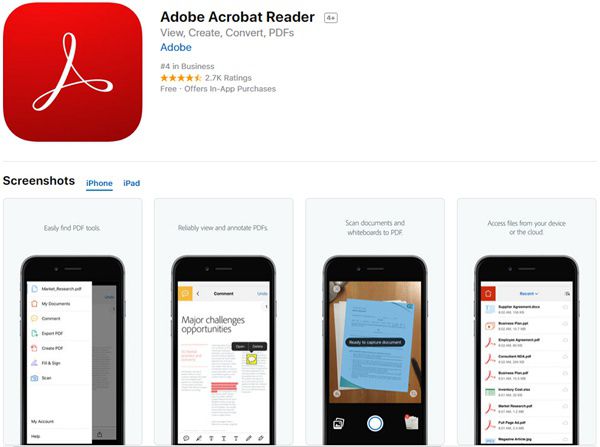
Esta es otra aplicación recomendada para trabajar con archivos PDF en tus dispositivos. La razón es simple, Adobe sólo se dedica a los PDF y ofrece un montón de otras características que hacen que toda la experiencia valga la pena. Por ejemplo, con esta aplicación, puedes abrir fácilmente los PDF desde el correo electrónico, la web o cualquier otra aplicación que disponga de "Abrir en...". Además, Adobe te permite anotar y revisar los PDF. Esto significa que puedes hacer fácilmente comentarios en tus archivos PDF con la ayuda de herramientas de dibujo y notas adhesivas, además de poder resaltar y luego marcar el texto con herramientas de anotación. Otra ventaja de usar una herramienta como Adobe es que también puedes trabajar con documentos escaneados usando la aplicación gratuita Adobe Scan y puedes rellenar y firmar formularios PDF usando la aplicación. La forma de guardar PDF en iPhone en Safari es muy fácil en Adobe y se aclarará una vez que instales la aplicación en tu dispositivo.

